Dlaczego dom jest zamazany na Mapach Google?

Mapy Google mogą wyświetlać informacje geograficzne o dowolnym zakresie, od całych krajów po pojedyncze domy. Ponieważ Google dodał teraz opcję Street View
Jeśli masz problemy z programem Outlook w systemie Windows lub nie możesz uruchomić programu Outlook , musisz uruchomić program Outlook w trybie awaryjnym, aby rozwiązać problemy związane z problemem. I to nie tylko perspektywy, każda z aplikacji Microsoft Office ma wbudowaną opcję trybu awaryjnego. Teraz tryb awaryjny pozwala programowi w tym przypadku Outlook działać na minimalnej konfiguracji bez żadnych dodatków.
Jedną z najprostszych i podstawowych rzeczy do zrobienia w przypadku, gdy nie możesz uruchomić programu Outlook, jest otwarcie aplikacji w trybie awaryjnym. Gdy tylko otworzysz Outlooka w trybie awaryjnym, uruchomi się on bez żadnych niestandardowych ustawień paska narzędzi lub rozszerzenia, a także wyłączy okienko odczytu. W tym artykule dowiesz się, jak uruchomić Outlooka w trybie awaryjnym.
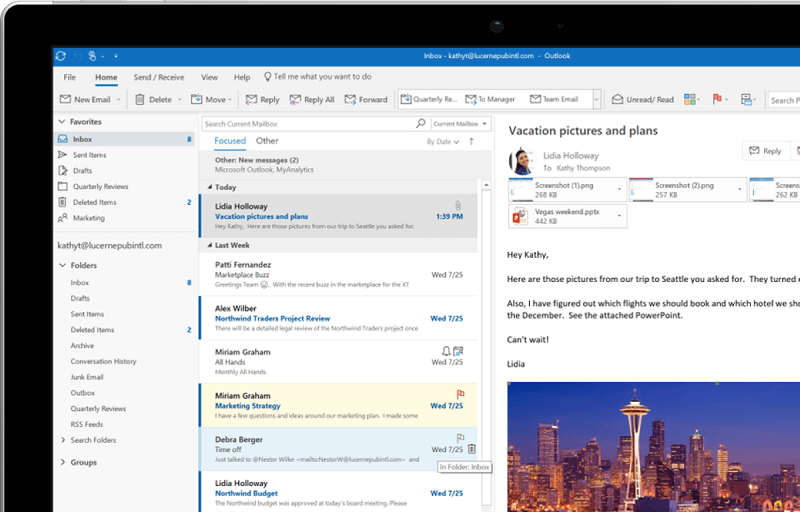
Jak uruchomić Outlooka w trybie awaryjnym?
Istnieją trzy sposoby uruchamiania Outlooka w trybie awaryjnym –
Zawartość
3 sposoby na uruchomienie Outlooka w trybie awaryjnym
Metoda 1: Otwórz Outlooka w trybie awaryjnym za pomocą klawisza CTRL
Jest to szybsza i łatwiejsza metoda, która będzie działać w każdej wersji programu Outlook. Aby to zrobić, wykonaj następujące kroki:
1. Na pulpicie poszukaj ikony skrótu klienta poczty e-mail Outlook.
2. Teraz naciśnij klawisz Ctrl na klawiaturze i kliknij dwukrotnie ikonę skrótu.
Uwaga: Możesz także wyszukać Outlooka w wyszukiwarce Windows, a następnie przytrzymać klawisz CTRL i kliknąć ikonę Outlook w wynikach wyszukiwania.
3. Pojawi się komunikat z tekstem „ Przytrzymujesz klawisz CTRL. Czy chcesz uruchomić Outlooka w trybie awaryjnym? ”
4. Teraz musisz kliknąć przycisk Tak , aby uruchomić Outlooka w trybie awaryjnym.
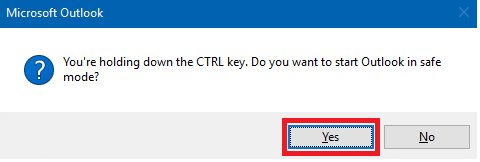
5. Teraz, gdy Outlook zostanie otwarty w trybie awaryjnym, możesz go rozpoznać, widząc tekst na pasku tytułu: Microsoft Outlook (tryb awaryjny) .
Metoda 2: Uruchom Outlooka w trybie awaryjnym z opcją /safe
Jeśli z jakiegoś powodu nie możesz otworzyć programu Outlook w trybie awaryjnym za pomocą klawisza skrótu CTRL lub nie możesz znaleźć ikony skrótu programu Outlook na pulpicie, zawsze możesz użyć tej metody, aby uruchomić program Outlook w trybie awaryjnym. Musisz uruchomić polecenie trybu awaryjnego programu Outlook wraz z określonym w wyszukiwarce systemu Windows. Kroki to –
1. Kliknij menu Start, a następnie w pasku wyszukiwania wpisz: outlook.exe /safe
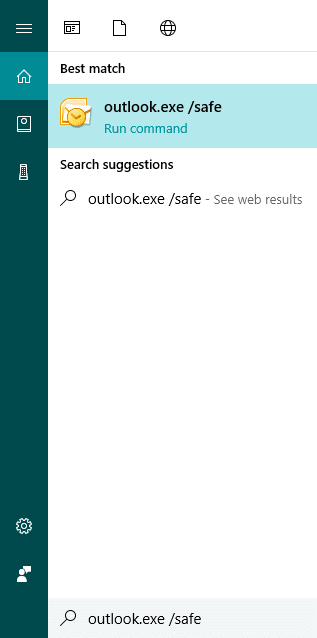
2. Kliknij wynik wyszukiwania, a program Microsoft Outlook uruchomi się w trybie awaryjnym.
3.Alternatywnie możesz otworzyć okno Uruchom, naciskając klawisz Windows + klawisz skrótu R.
4. Następnie wpisz następujące polecenie w oknie dialogowym Uruchom i naciśnij Enter: Outlook.exe /safe
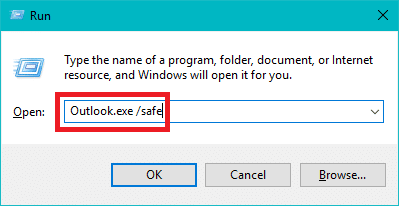
Metoda 3: Utwórz skrót
Teraz, jeśli często potrzebujesz uruchamiać program Outlook w trybie awaryjnym, możesz utworzyć opcję skrótu na pulpicie, aby uzyskać łatwiejszy dostęp. To najlepszy sposób, aby zawsze mieć opcję trybu awaryjnego w zasięgu jednego kliknięcia, ale tworzenie skrótu może być nieco skomplikowane. W każdym razie kroki, aby utworzyć ten skrót, to:
1. Przejdź do pulpitu, a następnie kliknij prawym przyciskiem myszy pusty obszar i wybierz Nowy > Skrót.
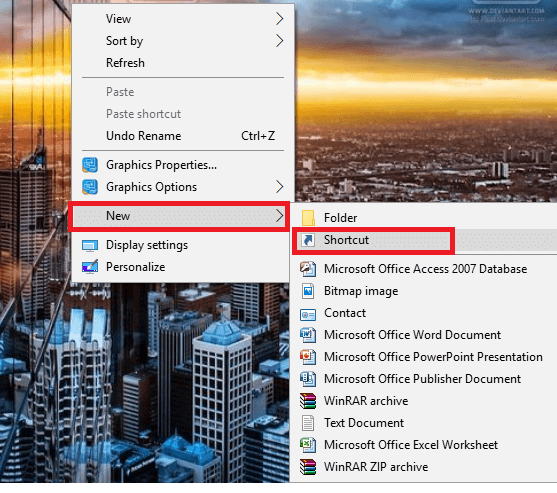
2. Teraz musisz wpisać pełną ścieżkę do Outlook.exe i użyć przełącznika „/safe”.
3. Pełna ścieżka perspektywy zależy od posiadanej architektury systemu Windows i wersji pakietu Microsoft Office:
W systemie Windows z wersją x86 (32-bitową) ścieżka, o której należy wspomnieć, to:
C:\Program Files\Microsoft Office\Office
W przypadku systemu Windows z wersją x64 (64-bitową) ścieżka, o której należy wspomnieć, to:
C:\Program Files (x86)\Microsoft Office\Office <numer wersji>
4. W polu wejściowym musisz użyć pełnej ścieżki programu Outlook.exe wraz z poleceniem trybu awaryjnego:
„C:\Program Files (x86)\Microsoft Office\Office16\outlook.exe” /sejf
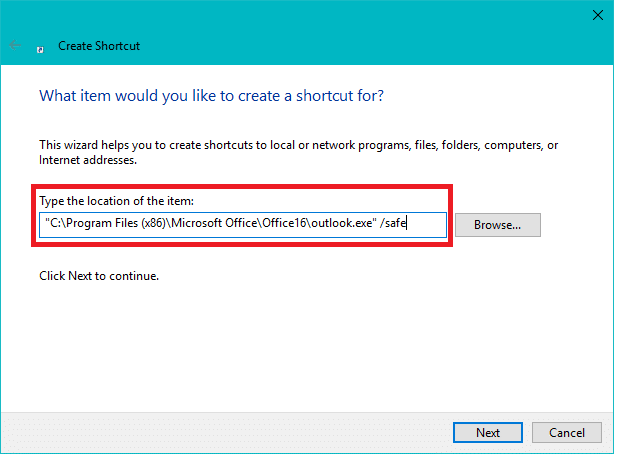
5. Teraz naciśnij OK, aby utworzyć ten skrót.
Istnieją dodatkowe klucze do uruchamiania aplikacji w trybie awaryjnym programu Outlook 2007/2010.
Zalecana:
Mam nadzieję, że za pomocą powyższych kroków udało Ci się otworzyć lub uruchomić program Outlook w trybie awaryjnym. Jeśli nadal masz jakieś pytania dotyczące tego przewodnika, możesz je zadać w sekcji komentarzy.
Mapy Google mogą wyświetlać informacje geograficzne o dowolnym zakresie, od całych krajów po pojedyncze domy. Ponieważ Google dodał teraz opcję Street View
Niezależnie od tego, czy tworzysz zabawną treść związaną z modną melodią TikTok, czy fragment promocyjny prezentujący Twoją markę, CapCut pomoże Ci zrobić to dobrze.
Jeśli spędzasz dużo czasu w Internecie, istnieje duże prawdopodobieństwo, że natknąłeś się na ludzką pętlę captcha Cloudflare. Ten środek bezpieczeństwa ma kilka przyczyn,
Jeśli codziennie korzystasz z Instagrama, prawdopodobnie przynajmniej raz napotkałeś błąd lub błąd Instagrama. Chociaż setki komunikatów o błędach na Instagramie
Większość ludzi używa VLC do odtwarzania audio i wideo. Jednak VLC może również działać jako edytor wideo. Jeśli chcesz wyciąć część długiego filmu, możesz to zrobić
Chociaż Netflix ma do zaoferowania wiele treści wysokiej jakości, Twoja subskrypcja Netflix jest ograniczona do kraju, w którym mieszkasz. Jeśli lubisz oglądać koreański
Tworzenie angażujących wizualnie treści w środowisku cyfrowym wymaga usunięcia tła, które nie jest spójne z obrazami. GIMP jest jednym z nich
Chociaż CapCut oferuje profesjonalną wersję płatną, dostępna jest bezpłatna opcja dla użytkowników posiadających jedynie konto podstawowe. Co więcej, jest wyposażony w mnóstwo świetnych funkcji
https://www.youtube.com/watch?v=n7Jo6J3fs88 Załóżmy, że utworzyłeś już bazę startową w Minecrafcie, ale chcesz dowiedzieć się więcej. Wioski w Minecrafcie są
Jednym z głównych powodów, dla których gracze kochają gry Sims, jest szeroki zakres cech osobowości postaci i sposób, w jaki wpływają one na rozgrywkę. Jednakże,
Śledzenie statystyk TikTok jest niezbędne, jeśli chcesz zrozumieć wpływ i zasięg swoich treści. Jeśli to coś do Ciebie przemawia,
Niezgoda może być synonimem niezgody, ale to nie znaczy, że nie możesz być miły podczas wymiany opinii. Ta aplikacja do czatowania może być doskonałym sposobem na spędzanie czasu
FireStick umożliwia pobieranie aplikacji innych firm w celu korzystania z różnych opcji przesyłania strumieniowego. Jednym z przykładów jest Cinema HD. Dzięki tej aplikacji możesz wybierać i przeglądać wiele
Kolaże zyskują na popularności w reklamie, ponieważ pomagają tworzyć bardziej zapadające w pamięć kampanie. Niezależnie od tego, czy chcesz zrobić kolaż do osobistego udostępniania zdjęć, czy
Jeśli chcesz słuchać swoich ulubionych utworów na Spotify na różne sposoby, wybierz Plan Rodzinny Spotify. Gdy zasubskrybujesz tę usługę, Ty
Okładki Instagram Reel mogą zapewnić Twojemu kontu ujednoliconą estetykę, dzięki której z twórcy staniesz się marką. Jeśli potrzebujesz pomocy w ustaleniu, dokąd
Popularny bot do gry Discord Mudae pozwala graczom zbierać postacie z ich ulubionych anime, mangi i serii gier wideo. Dziesiątki dużych anime
Historie na Instagramie mają żywotność 24 godzin, po czym znikają z Twojego profilu. Jeśli w Twojej historii pojawiły się wspomnienia, do których chciałbyś wrócić
Formularze Google umożliwiają tworzenie różnych ankiet, ankiet, kwestionariuszy, quizów i nie tylko. Czasami przeprowadzanie długich ankiet może być dla niektórych nudne
Zaktualizowano 23 listopada 2022 r. przez Steve'a Larnera, aby odzwierciedlić aktualne wydania Kindle. Amazon Kindle jest zdecydowanym liderem na amerykańskim rynku czytników e-booków.


















